电脑无法显示本地连接怎么办?
作者:佚名 来源:未知 时间:2025-02-22
当我们在日常使用电脑时,有时会遇到一个令人困惑的问题:电脑上没有本地连接。这个问题可能出现在各种场景,无论是家庭用户还是企业环境,都可能因为各种原因而面临本地连接缺失的困扰。一旦本地连接消失,就意味着电脑无法通过有线网络接入互联网或局域网,这对于依赖网络进行工作或娱乐的我们来说,无疑是一个巨大的障碍。
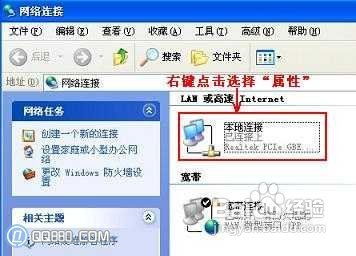
首先,我们需要明确什么是本地连接。本地连接,通常指的是电脑通过网线与路由器或交换机等网络设备直接相连所建立的网络连接。它是电脑与网络之间的物理桥梁,确保数据能够稳定、快速地传输。然而,当我们在电脑的网络适配器设置中找不到本地连接的图标时,就意味着这一连接出现了问题。
针对电脑上没有本地连接的问题,我们可以从以下几个方面进行排查和解决:
一、检查网络硬件
首先,我们要确保电脑的网络硬件没有故障。检查网线是否插好,网线两端的水晶头是否松动或损坏。同时,也要检查路由器或交换机的端口是否正常工作。可以尝试更换一根网线,或者将网线插到路由器的其他端口上,看是否能解决问题。
此外,还要检查电脑的网络适配器是否正常。在设备管理器中查看网络适配器是否有黄色感叹号或红色叉号,如果有,说明网络适配器可能存在驱动问题或硬件故障。此时,可以尝试更新驱动程序或联系售后维修。
二、检查网络设置
如果网络硬件没有问题,那么问题可能出在网络设置上。首先,我们要确保电脑的网络连接方式是正确的。在Windows系统中,可以通过控制面板进入网络和共享中心,查看网络连接的状态和属性。确保本地连接已经启用,并且TCP/IPv4协议的配置是正确的。IP地址、子网掩码、默认网关和DNS服务器等参数需要正确设置,否则将无法连接到网络。
另外,还要检查电脑的防火墙设置。有时,防火墙可能会阻止本地连接的建立。可以尝试暂时关闭防火墙,看是否能解决问题。如果确定是防火墙的问题,可以调整防火墙规则,允许本地连接的建立。
三、检查网络驱动
网络驱动是电脑与网络硬件之间的桥梁,如果网络驱动出现问题,也会导致本地连接消失。在设备管理器中查看网络适配器的驱动程序是否正常。如果发现驱动程序有问题,可以尝试更新驱动程序。Windows系统通常会自动搜索并安装最新的驱动程序,但如果没有找到,也可以手动下载并安装。
此外,还可以使用一些第三方软件来检测和更新网络驱动程序。这些软件能够自动扫描电脑中的硬件设备,并检测其驱动程序的版本和状态。如果发现驱动程序过时或损坏,它们会提供更新或修复的选项。
四、检查系统服务
系统服务是影响电脑各项功能正常运行的关键因素之一。如果与网络相关的系统服务被禁用或停止运行,也可能导致本地连接消失。在Windows服务管理器中查看与网络相关的服务是否正常运行。例如,Network Connections、Network Location Awareness、DHCP Client等服务都是与网络连接密切相关的。如果发现这些服务被禁用或停止运行,可以右键点击服务名称,选择“启动”来恢复其运行状态。
五、检查病毒和恶意软件
病毒和恶意软件也是导致电脑上没有本地连接的原因之一。它们可能会破坏网络设置或驱动程序,导致本地连接无法建立。因此,定期使用杀毒软件对电脑进行全面扫描是非常重要的。如果发现病毒或恶意软件,应立即进行清理和隔离。
除了杀毒软件外,还可以使用一些专业的安全工具来检测和清除潜在的威胁。这些工具能够深入系统底层,扫描并清除隐藏的恶意软件和病毒。同时,它们还能提供实时防护功能,防止新的威胁入侵电脑。
六、重置网络设置
如果以上方法都无法解决问题,那么可以考虑重置网络设置。在Windows系统中,可以通过控制面板进入网络和共享中心,然后选择“更改适配器设置”。在这里,可以看到所有的网络连接。右键点击本地连接(如果存在的话),选择“禁用”,然后再右键点击选择“启用”。这有时能够恢复本地连接的功能。
如果本地连接仍然不存在,可以尝试使用命令提示符来重置网络设置。打开命令提示符(管理员),输入“netsh winsock reset”命令并回车执行。这将重置Winsock目录并恢复网络堆栈到初始状态。完成后重启电脑,看是否能解决问题。
综上所述,电脑上没有本地连接的问题可能由多种原因导致。在排查和解决这一问题时,我们需要从网络硬件、网络设置、网络驱动、系统服务以及病毒和恶意软件等多个方面进行考虑和检查。同时,也要保持耐心和细心,逐步排查并解决问题。只有这样,才能确保我们的电脑能够稳定、快速地接入网络,享受便捷的网络生活。
- 上一篇: 如何去掉桌面图标下的阴影?
- 下一篇: 打造迷人韩式花苞头,轻松变身时尚达人






























